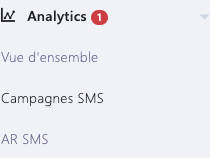Vérification des comptes
Qu’est-ce la vérification de compte
Le besoin de sécurité est grandissant et vérifier l’identité d’un vendeur ou acheteur devient primordial. Une technique consiste à vérifier des paramètres supplémentaires au simple email ou nom de compte, au moment ou après l’inscription. Ces vérifications vont renforcer la certification sur l’existence réelle de l’usager.
ZADS permet de vérifier les paramètres suivants :
- l'adresse IP et localisation du fournisseur d’accès internet
- l'existence des comptes réseaux SOCIAUX déclarés (Facebook, Twitter)
- si l’e-mail existe vraiment
- si le numéro de téléphone mobile existe vraiment
- si le compte renseigné a une adresse géolocalisée
- si le compte a renseigné une photo
- si le compte à des avis et des évaluations
Principes
Lors de la configuration du site, l’administrateur peut activer la fonction de vérification et indiquer quels paramètres du compte il souhaite prendre en considération.
Dans le menu éditer mon profil, l’utilisateur peut alors accéder à l’état des différents critères :
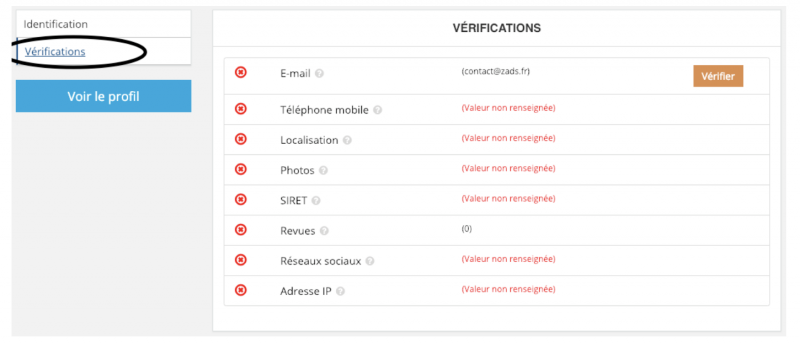
Score et affichage de l’état global de vérification
Chaque compte possède un score qui indique si le compte est complètement vérifié ou pas. Ce score est basée sur un calcul dont la formule est personnalisable. Dans l’example ci-dessous, le score doit être de 10 points (total=10), vérifier son email rapporte 10 points et vérifier son téléphone rapporte 10 points également. Donc l’un ou l’autre permet d’atteindre le score total.

Si le scope total est supérieur ou égale au critère de la formule, une indication globale(étoile verte) est affichée sur la liste des annonceurs :
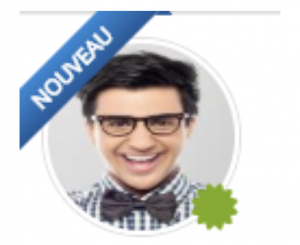
En plus, si l’email ou le téléphone est renseigné, on peut alors afficher une marque sur le compte comme indiqué ci-dessous :
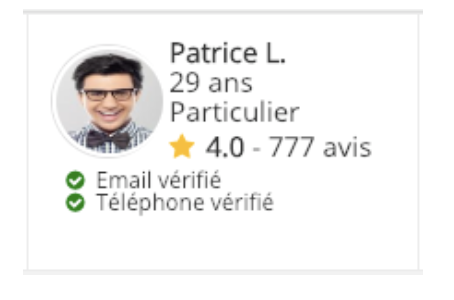
Choix des champs à vérifier
La liste des paramètres à vérifier est configurable dans ADMIN > CONFIG > VERIFICATION
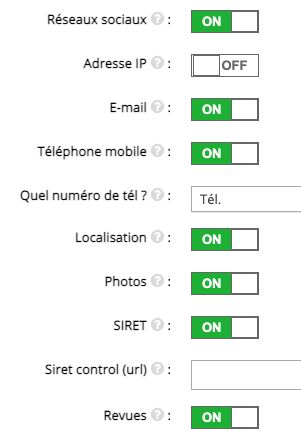
Si ces champs sont présents et valides, ils entreront dans le calcul du score qui permettra d'octroyer la certification globale du compte.
En plus de la certification globale, on peut également afficher 2 sous-certifications pour
- le mail
- le téléphone
Pour activer cela, Mettre à ON les champs suivants :

Forçage par administrateur
Un administrateur peut, sur tous les usagers, forcer la vérification de chaque choix. Cette fonction peut être utilisée pour vaider manuellement des comptes par exemple.
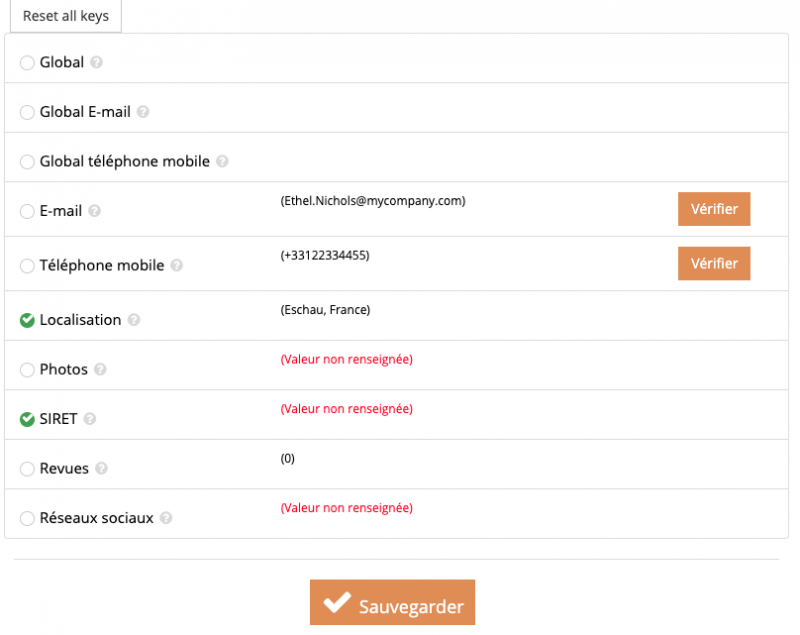
Les champs marqués en auto-vérifiés (si simplement non vide comme l'adresse, ...) seront systématiquement activés même si déasactivés manuellement par l'administrateur.
Vérification de l'email
Dans la section de vérification du compte sous éditer mon compte, cliquez sur le bouton vérifier pour lancer l’action

La page affiche ensuite :
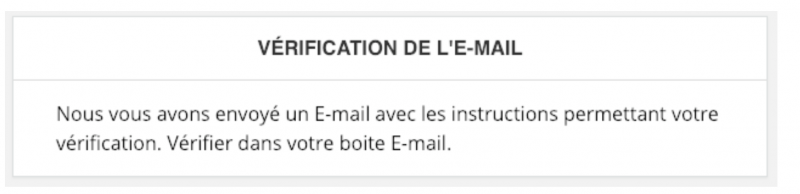
Une trace de la transaction est indiqué dans l’historique
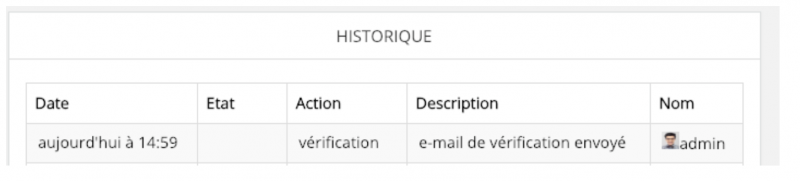
Un email est alors envoyé contenant le code unique de vérification.
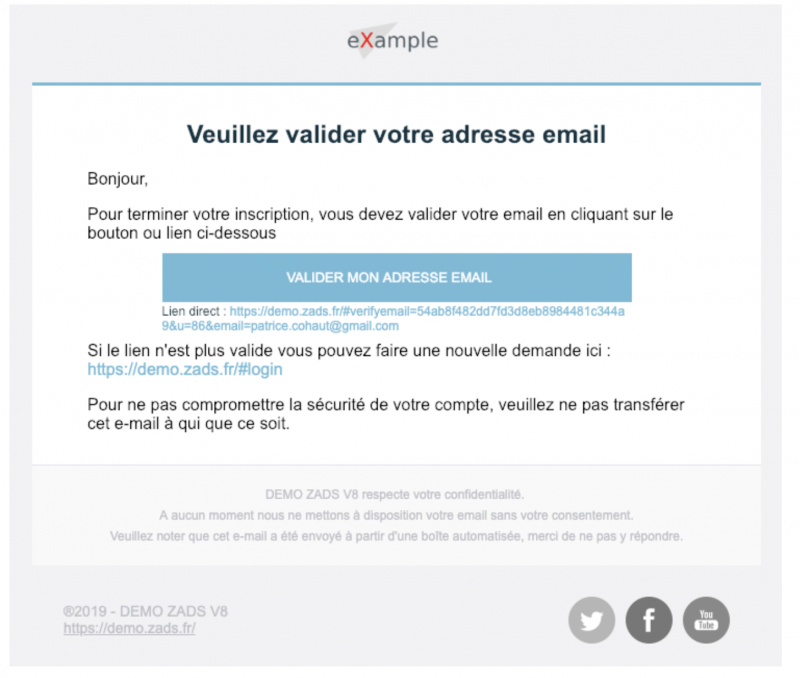
En cliquant sur le lien de vérification,
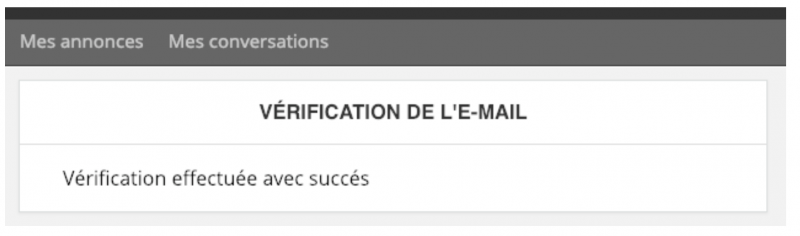
Le compte est alors vérifié

C'est également visible dans éditer mon profil

Envoi automatique des emails de vérification :
On peut automatiquement lors de la création d’un compte , envoyer un email de vérification. Activer l'option dans ADMIN > CONFIG > VERIFICATION

Protections
Pour éviter un nombre de demandes de vérifications trop grandes, une limite (de demandes en attente pour un même compte) peut être spécifiée.
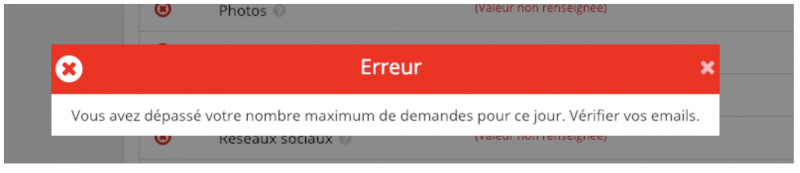
Journal des demandes (administrateur)
En plus, l’administrateur pout consulter un LOG des messages reels envoyés « Autre gestion / Journallogs »

Vérification du numéro de téléphone:
Le principe repose sur l’envoi au numéro indiqué d’un message SMS contenant un code secret.
Ce code secret sera ensuite renseigné par l’utilisateur sur son profil et ainsi prouvera que ce numéro de mobile existe vraiment et qu’une personne physique existe aussi. Le message est envoyé par SMS et le numéro doit donc être un numéro de portable uniquement.
Opérations préalables : vous devez souscrire à un service d'envoi de SMS (passerelle SMS ou opérateur de communication). Ce service d’envoi de message SMS ou vocaux est payant et dépend de chaque opérateurs de service et de pays de destination (prix indicatif : 0.05 euros par messages)
ZADS est compatible avec différentes plateformes de communication Cloud (appelée CPaaS) ou passerelle SMS comme :
- NEXMO : https://www.nexmo.com/
- PLIVO : https://www.plivo.com
- SMSAPI : https://www.smsapi.com/en
- OCTOPUSH : https://octopush.com/
La configuration spécifique à chaque plateforme est indiquée dans la suite du document.
Expérience Client
Lors de la création d'un compte, il est possible que l'utilisateur n'ait pas renseigné toutes les informations de vérification, une notification apparait :
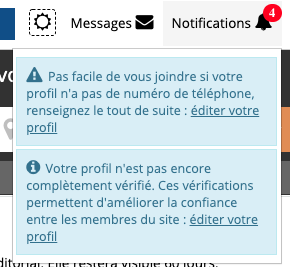
Dès que l’utilisateur a renseigné un numéro de téléphone mobile, il peut lancer la vérification du mobile en appuyant que « vérifier maintenant » au niveau du formulaire de contact ou de la section validation.

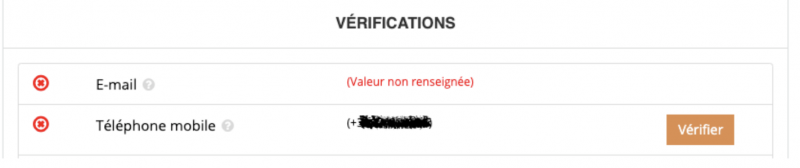
L’utilisateur reçoit un SMS avec le code de validation. En parallèle, il reçoit un email (ci-dessous) d’information sans le code.

La page est redirige automatiquement vers le formulaire de saisie du code.
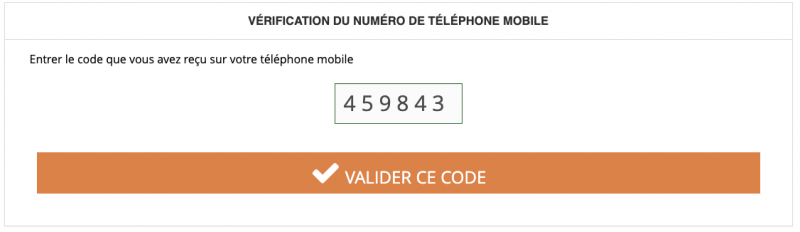
Si le code est correct, le mobile est alors validé et confirmé dans les différents écrans.

En parallèle, il reçoit un email (ci-dessous) d’information sans le code
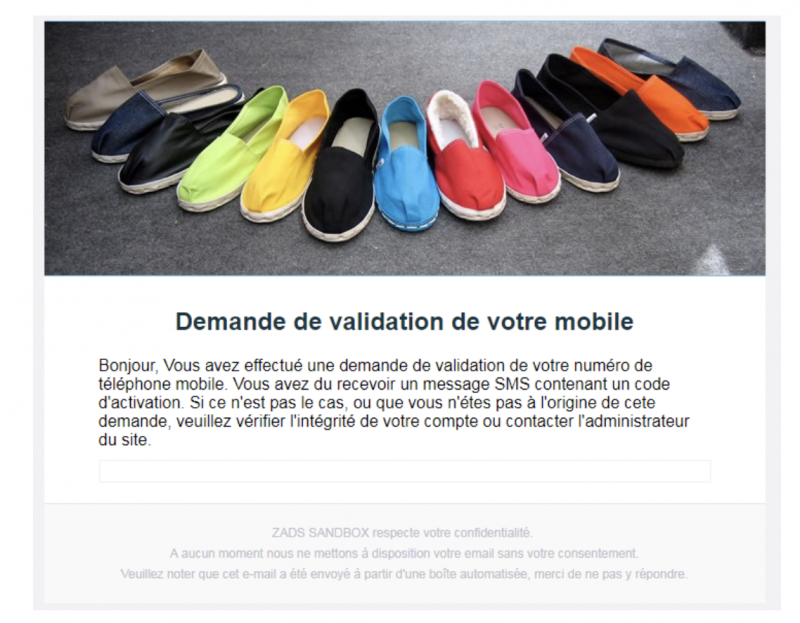
Le modèle de cette email s’appelle : locale_emails/fr_FR/user_verify_mob.html L’email n’est envoyé que si l’utilisateur à renseigné son email (bien sur!)
Historique des actions:
L’utilisateur a un historique et suivi des demandes de validations.
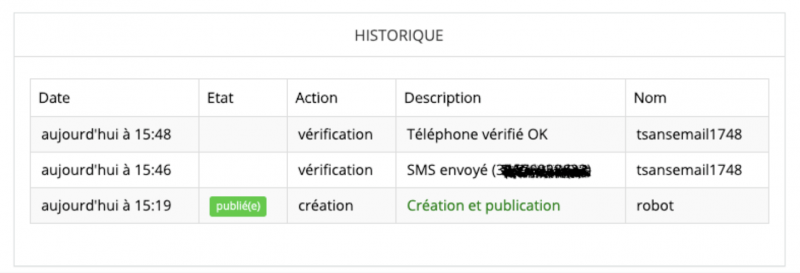
Information sur le compte CpaaS(crédit, état, …) :
Vous pouvez interroger les détails de votre compte chez le fournisseur, directement depuis ZADS.

Example de réponse :
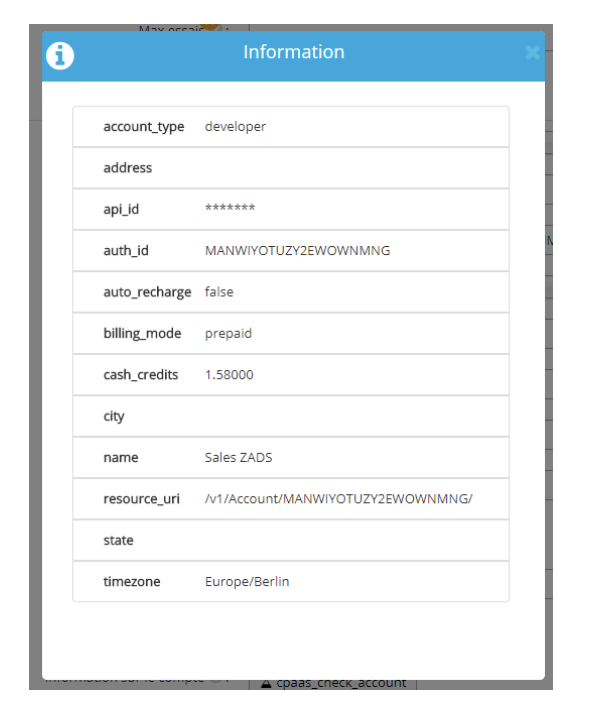
Mode de test (debug)
Dans ce mode, le message SMS n’est pas envoyé au mobile mais dans l'email . Ceci permet de tester la sequence dans consommer son forfait d’envoi de SMS chez l’opérateur.
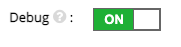
Attention, le code unique de vérification est en clair dans le message !
On peut également tester l'envoi d'un message SMS à un numéro renseigné dans l'interface d'administration

Règles de formatage des numéros de téléphone
Pour pouvoir être gérés par les plateformes SMS, le numéro de téléphone doit être correctement formaté.
En générale c’est le format international avec le préfixe international (sans le +) qui est nécessaire 33XXXXXX pour la France par exemple.
Dans le script, il y a deux façons de gérer cela via le menu ADMIN > CONFIG. > LOCALE :
-
stockage du numéro au format international : Le script sauvegarde alors les numéros au format +33XXXXXX et lors de l’envoi du SMS, le script, détectant le ‘+’ en déduit un numero international et supprime le « + » avant envoi vers la passerelle pour être compatible avec celle-ci.
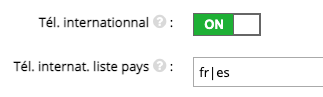
-
stockage du numéro au format national et ajout de code pays par la suite : c’est un mode restrictif ou le numéro est stocké au format national XXXXX et le code pays est ajouté par la suite. Le scripte ne supporte alors qu’un seul pays puisqu’on ne peut renseigner qu’un code.
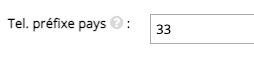
En mode national il faut bien désactiver l’option Tél. international.

Historiques des demandes en attentes (administrateur)
Via l’interface d’administration, on peut accéder à la liste des demandes de vérification en cours gestion clés .
La liste présente alors toutes les demandes avec l’id de l’usager, le type de demande, le hop (nombre de fois que la demande a été effectuée) et une note qui indique la valeur du champ qui a été utilisé pour la demande (téléphone ou email. Uniquement les demandes en attentes (non validées) sont indiquées.
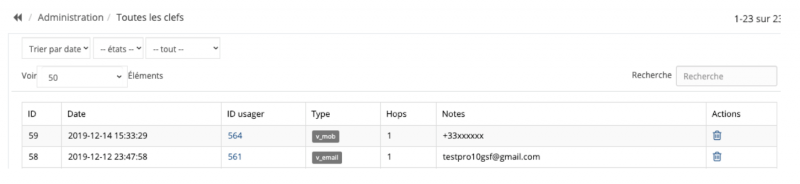
En cas de blocage, vous pouvez effacer les clés pour débloquer l'utilisateur.
Annexe - plateformes SMS
Configuration avec PLIVO
Ce fournisseur propose un service d’essai gratuit : https://manage.plivo.com/accounts/register/
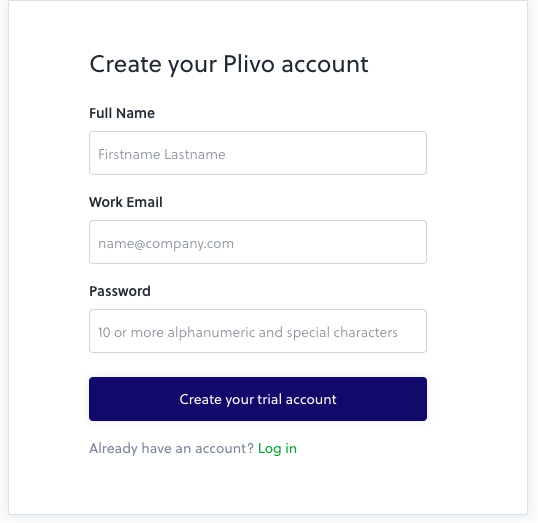
Il est nécessaire de fournir un numéro de mobile pour la vérification du compte. Connectez-vous à votre compte / API platform

Les codes AUTHID et AUTHTOKEN devront être renseignés dans l’interface de ZADS pour connecter ZADS à ce fournisseur . Aller dans ADMIN / CONFIG / VERIFICATION
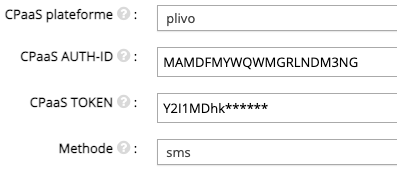
Test de l’inter-fonctionnement
A ce stade, on peut vérifier la bonne connection en cliquant sur vérifier le crédit
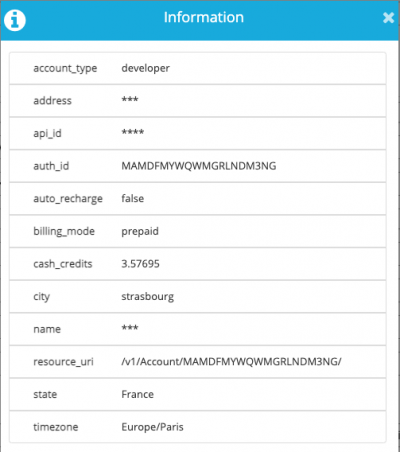
ATTENTION : lorsque votre compte chez PLIVO est en « essai », vous ne pouvez pas envoyer de SMS qu’aux numéros que vous avez préalablement vérifiés (SANDBOX NUMBERS) dans PLIVO à travers la fenêtre suivante.
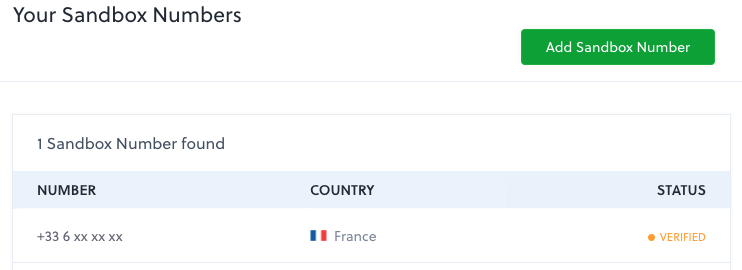
Depuis ZADS, on peut tester l’envoi de messages. Il suffit de renseigner le numéro de mobile (et sauvegarder la configuration !) et ensuite appuyer sur le bouton cpaas_test. Un message sera envoyé. Attention, cela consommera des crédit réels SMS !
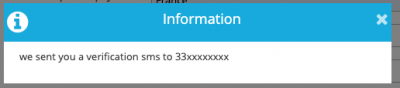
On veut également vérifier les envois de messages via la console de logs de PLIVO .
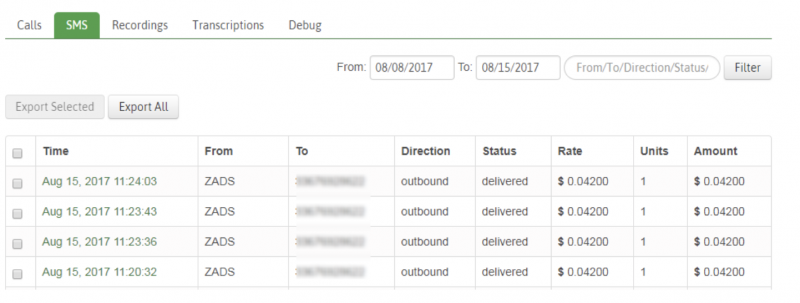
Configuration avec NEXMO
Une fois votre compte crée chez NEXMO, rendez-vous sur votre console d’administration https://dashboard.nexmo.com/settings pour obtenir les codes d’accès à votre application.
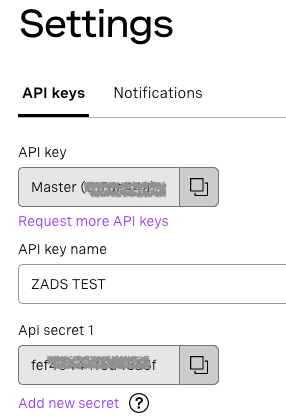
Les codes API key et API secret 1 devront être copiés respectivement dans AUTHID et AUTHTOKEN de l’interface de ZADS en oubliant pas de choisir la plateforme « NEWMO »
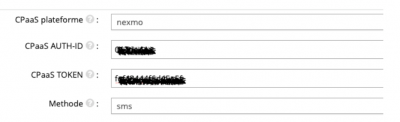
Test de l’inter-fonctionnement
ATTENTION : lorsque votre compte chez NEXMO est en « essai », vous ne pouvez pas envoyer de SMS qu’aux numéros que vous avez préalablement vérifiés (TEST NUMBERS) : site-verify-1
Depuis ZADS, on peut tester l’envoi de messages. Il suffit de renseigner le numéro de mobile (et sauvegarder la configuration !) et ensuite appuyer sur le bouton « envoyer le message « . Un message sera envoyé. Attention, cela consommera des crédit réels SMS !
On veut également vérifier les envois de messages via l’interface ANALYTICS de NEXMO :
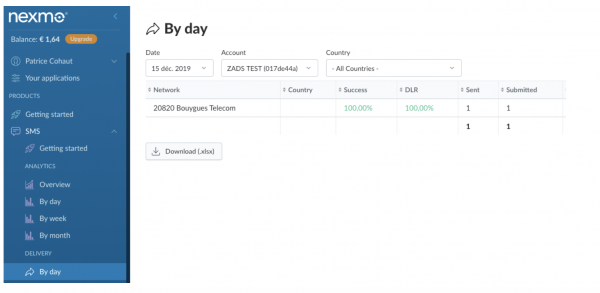
On peut également consulter le solde du compte via l’interface
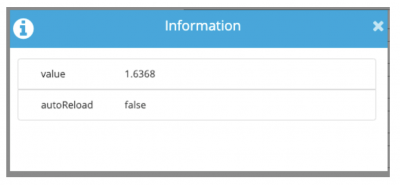
Configuration avec SMSAPI
Une fois votre compte crée chez SMSAPI https://www.smsapi.com/fr,rendez-vous sur votre tableau de bord obtenir un TOKEN unique d’autorisation.
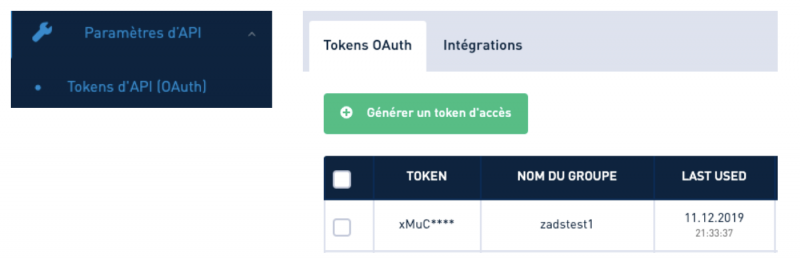
Ce token est a renseigner dans l’interface de configuration de ZADS comme ci-dessous. Note : il n’est pas nécessaire de renseigner un AUTH-ID pour cette plateforme.

Test de l’inter-fonctionnement
Vous pouvez déjà envoyer des messages directement. Il n’y a pas de mode test ou sandbox sur cet opérateur.
Important : Il faudra indiquer dans SMSAPI le nom d’émetteur cohérent avec le champ source/nome émetteur indiqué dans ZADS :
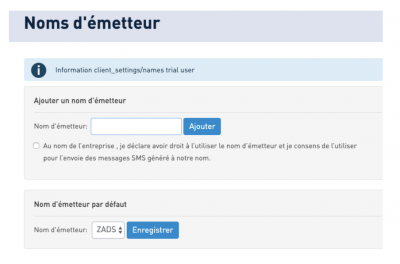

Vous pouvez envoyer un message de test depuis l’interface de configuration de ZADS.
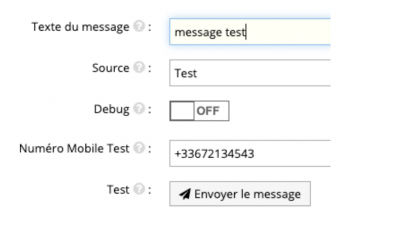
Si vous n’avez plus de crédit, voici le message affiché :
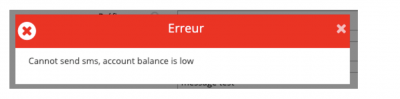
Pour connaitre le crédit de son compte. Le nombre de points indique le crédit restant en Euros.
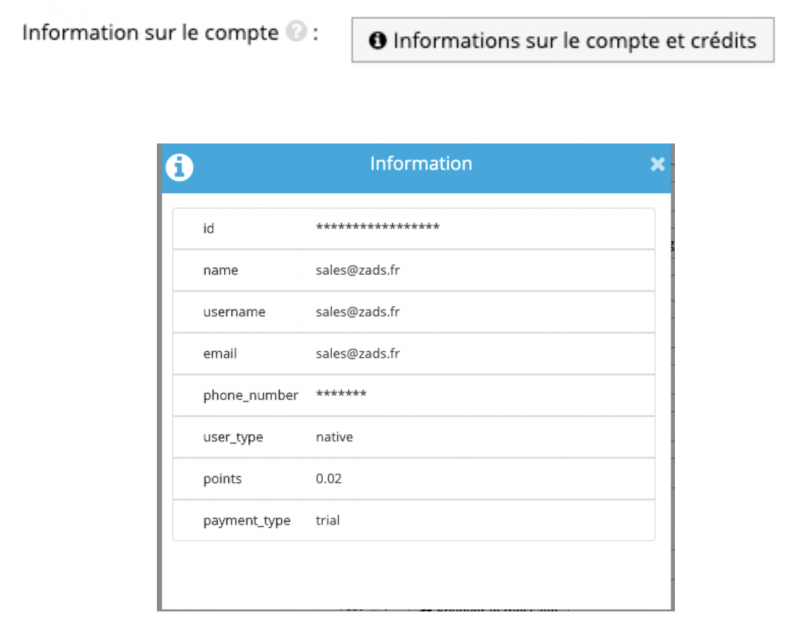
Configuration avec OCTOPUSH
Une fois votre compte crée chez OCTOPUSH https://octopush.com/, rendez vous danss votre espace de gestion et assurez vous que les services de API et SMS TRANSACRIONNELS sont activés dans le menu services additionnels :
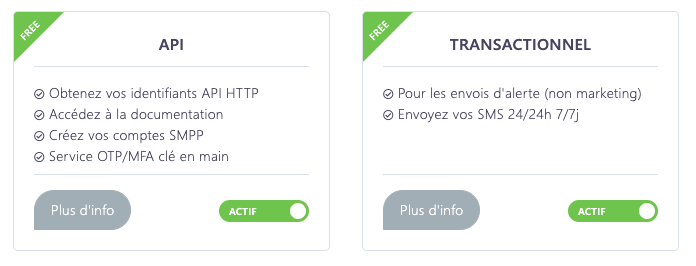
Rendez-vous sur votre tableau de bord dans le menu API et intégrations pour obtenir votre login et clé API unique d’autorisation.

Ce token est a renseigner dans l’interface de configuration de ZADS comme ci-dessous.
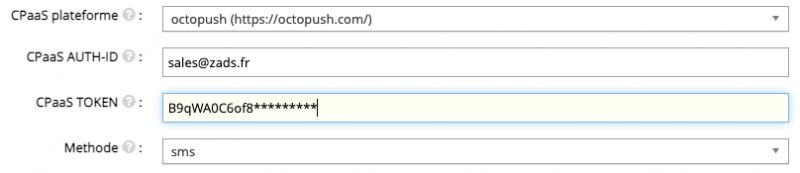
ATTENTION : lorsque votre compte chez OCTOPUSH est en « essai », vous ne pouvez pas envoyer de SMS qu'au numéro préalablement renseigné dans votre profil
Test de l’inter-fonctionnement
Vous pouvez déjà envoyer des messages directement. Il n’y a pas de mode test ou sandbox sur cet opérateur.
Vous pouvez envoyer un message de test depuis l’interface de configuration de ZADS.
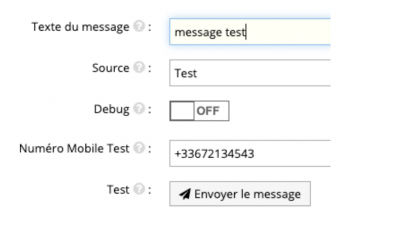
Pour connaitre le crédit de son compte utilisez le bouton
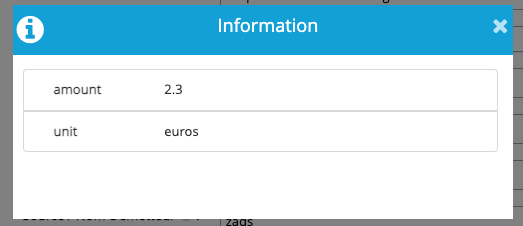
Pour voir le détail des SMS envoyés, vous pouvez utiliser l'interface d'administration de Octopush :